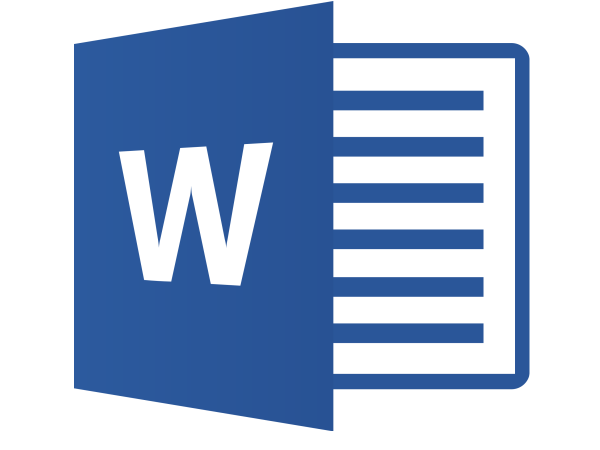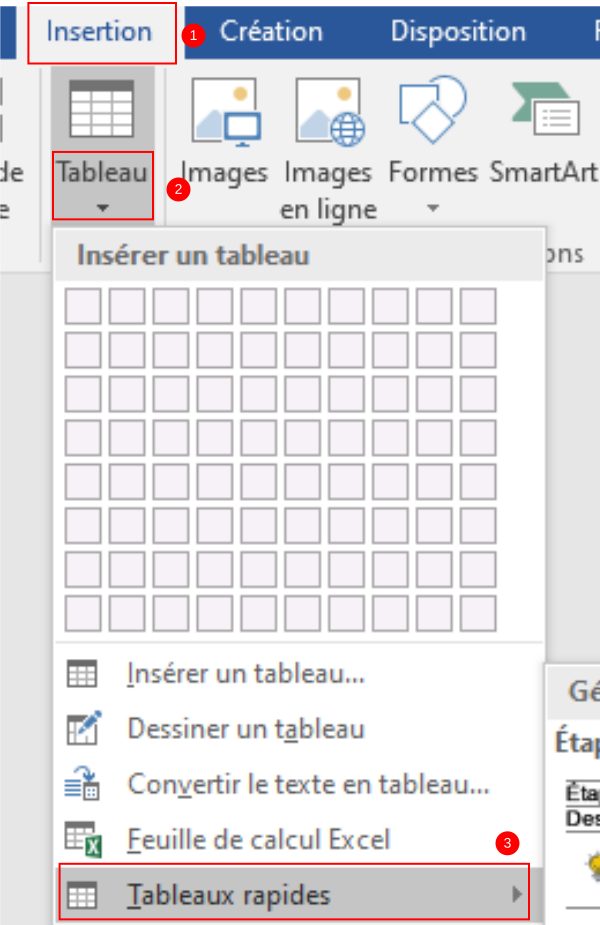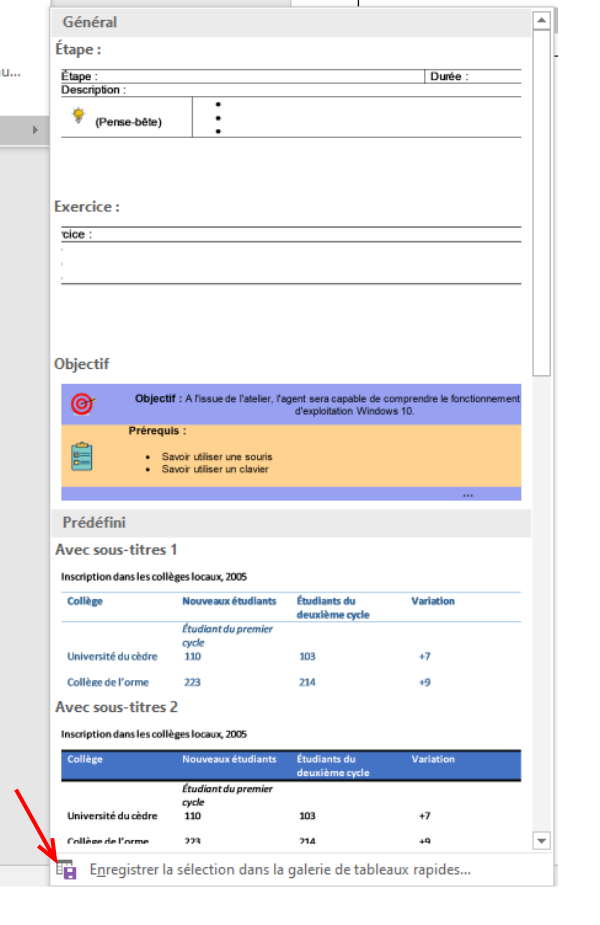Vous pouvez accéder aux tableaux rapides et les réutiliser à tout moment. Si vous utilisez fréquemment un tableau avec une mise en forme spécifique, vous pouvez enregistrer une copie de la table dans la Galerie de tableaux rapides afin de ne pas avoir à recréer la table chaque fois que vous souhaitez l’utiliser.
Difficulté
Facile
Durée
5 minute(s)
Public
Professionnels, Grand public, Médiateurs
Licence
CC-BY
Type de contenu
Fiche action
Étape 1 - Créer le tableau
Dans un premier temps, créez votre tableau que vous souhaitez enregistrer.
Voici un exemple ci-contre
Étape 2 - Sélectionner le tableau
Pour sélectionner votre tableau rapidement, passer votre souris sur le tableau puis cliquez sur le logo en forme de croix, dans le coin supérieur gauche.
Étape 3 - Enregistrer le tableau
- Dans l’onglet insertion
- Cliquez sur tableau
- Cliquez sur tableaux rapides
Étape 4 - Enregistrer le tableau
Cliquez sur enregistrer la sélection dans la Galerie de tableaux rapides.
Draft